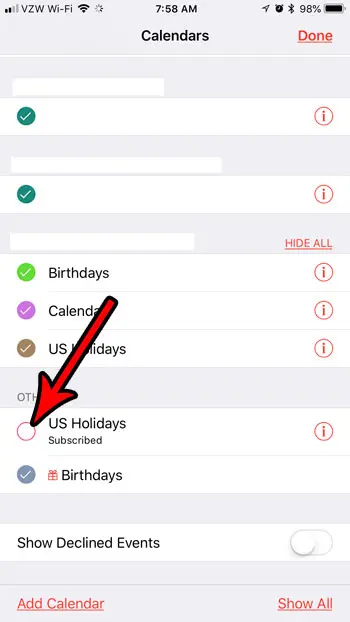Как выключить ноутбук с помощью клавиатуры Windows 11: пошаговое руководство
Выключить ноутбук с помощью клавиатуры в Windows 11 довольно просто. Вам просто нужно выполнить несколько простых шагов с использованием сочетаний клавиш. По сути, вы будете использовать комбинацию Alt + F4 и клавиши со стрелками для навигации. Это делает процесс быстрым и простым, идеально подходит для случаев, когда вам нужно быстро выключить.
Пошаговое руководство по выключению ноутбука с клавиатурой в Windows 11
В этом разделе вы найдете пошаговые инструкции, которые помогут вам выключить ноутбук, используя только клавиатуру.
Шаг 1: Закройте или сверните все открытые приложения.
Перед завершением работы обязательно сохраните свою работу и закройте или сверните все открытые приложения.
Вы можете использовать Alt + Tab для навигации по открытым приложениям и Alt + F4 для их закрытия. Убедитесь, что все важное сохранено.
Программы для Windows, мобильные приложения, игры - ВСЁ БЕСПЛАТНО, в нашем закрытом телеграмм канале - Подписывайтесь:)
Шаг 2: Перейдите на рабочий стол.
Нажмите Win + D, чтобы перейти непосредственно на рабочий стол.
Этот шаг гарантирует, что никакие другие окна не будут активны, что необходимо для выполнения команды выключения.
Шаг 3: Откройте диалоговое окно «Завершение работы»
Нажмите Alt + F4 на рабочем столе, чтобы открыть диалоговое окно завершения работы.
Это сочетание клавиш — быстрый способ доступа к параметрам выключения без использования мыши.
Шаг 4: Выберите опцию выключения
С помощью клавиш со стрелками выберите «Выключить» в раскрывающемся меню.
После открытия диалогового окна по умолчанию обычно выбирается вариант «Завершение работы», но вы можете использовать клавиши со стрелками для подтверждения или выбора другого варианта, например «Перезагрузка» или «Спящий режим».
Шаг 5: Подтвердите выключение
Нажмите Enter, чтобы подтвердить свой выбор.
После выбора пункта «Выключить» нажатие клавиши Enter инициирует процесс выключения.
После того, как вы выполните эти шаги, ваш ноутбук начнет процесс выключения. Вы увидите, что ваш экран станет черным, и компьютер полностью выключится.
Советы по выключению ноутбука с клавиатурой в Windows 11
- Всегда сохраняйте свою работу перед началом процесса завершения работы, чтобы не потерять важные данные.
- Используйте сочетание клавиш Alt + Tab и Alt + F4 для быстрого закрытия любых приложений.
- Если вы часто завершаете работу с помощью клавиатуры, попрактикуйтесь, чтобы сделать процесс еще быстрее.
- Для более быстрого завершения работы убедитесь, что в фоновом режиме не запущены большие программы или обновления.
- Настройка параметров электропитания также может помочь сделать процесс выключения более плавным.
Часто задаваемые вопросы
Могу ли я использовать другие сочетания клавиш для выключения ноутбука?
Наиболее распространенный метод — сочетание клавиш Alt + F4, но вы также можете использовать сочетание клавиш Ctrl + Alt + Del и перейти к кнопке питания в правом нижнем углу.
Что делать, если метод Alt + F4 не работает?
Убедитесь, что вы находитесь на рабочем столе. Если это все еще не работает, возможно, у вас есть приложение, которое препятствует выключению.
Потеряю ли я свою работу, если закрою приложение с помощью клавиатуры?
Да, если вы не сохранили свою работу, вы ее потеряете. Всегда сохраняйте перед выключением.
Могу ли я настроить эти сочетания клавиш?
Windows 11 не позволяет настраивать ярлыки выключения, но вы можете создать значок ярлыка выключения на рабочем столе.
Есть ли способ перезапустить с помощью клавиатуры?
Да, вы можете выполнить те же действия и выбрать «Перезагрузить» вместо «Завершение работы» в диалоговом окне Alt + F4.
Краткое содержание
- Шаг 1: Закройте или сверните все открытые приложения.
- Шаг 2: Перейдите на рабочий стол.
- Шаг 3: Откройте диалоговое окно «Завершение работы»
- Шаг 4: Выберите опцию выключения
- Шаг 5: Подтвердите выключение
Заключение
Выключение ноутбука с помощью клавиатуры в Windows 11 — это быстрый и эффективный способ выключения устройства. Освоив несколько простых сочетаний клавиш, вы сможете сэкономить время и сделать свой рабочий процесс более плавным. Независимо от того, являетесь ли вы студентом, профессионалом или просто любителем эффективности, эти шаги легко запомнить, и они могут быть невероятно полезны в повседневных ситуациях.
Не забывайте всегда сохранять свою работу перед выключением, и не забывайте, что практика — путь к совершенству. Как только вы освоите это, вы в кратчайшие сроки сможете выключать свой ноутбук как профессионал. Если вам интересно узнать больше о сочетаниях клавиш или других технических советах, обязательно ознакомьтесь с нашими другими статьями. Удачной работы с компьютером!
Программы для Windows, мобильные приложения, игры - ВСЁ БЕСПЛАТНО, в нашем закрытом телеграмм канале - Подписывайтесь:)